Jak głaskać kota w grze Adorable Home - Wersja 2024 i 2025

Jak głaskać kota w grze Adorable Home, aktualizacja dla roku 2024 i 2025. Porady dotyczące gier, które pomagają w interakcji z wirtualnym kotem.
Podczas korzystania z komputerów czasami napotykamy błędy od sprzętu po oprogramowanie. Jednym z najczęstszych i irytujących błędów jest błąd komputera, który nie rozpoznaje urządzenia USB (lub nierozpoznanego urządzenia USB ) w systemie Windows 10, 8 i 7.
Ten błąd może wynikać z zainfekowania komputera wirusem, uszkodzonego dysku flash USB lub z innej przyczyny. W tym artykule Ben Computer poprowadzi Cię, jak naprawić komputer nierozpoznany USB (urządzenie USB nie zostało rozpoznane).
STRESZCZENIE
Dlaczego komputer nie rozpoznaje USB?
1. Ze względu na brak sterownika do USB w komputerze
2. Ponieważ port USB w komputerze nie jest czysty, styk jest słaby
3. Błąd komputera nie rozpoznaje USB z powodu wirusa
Ponieważ błąd może mieć wiele przyczyn iw tym przypadku dotyczy 2 urządzeń: komputera i USB. Musimy więc zlokalizować, aby określić przyczynę tego problemu.
Najpierw musimy się upewnić, że nasze USB nadal działa poprawnie. Najprostszym sposobem ustalenia, czy USB działa, czy nie, włóż USB do innego komputera. W tym momencie będą 2 przypadki:
Jednym z nich jest to, że jeśli zostanie rozpoznany USB, błąd dotyczy komputera.
I odwrotnie, jeśli USB nie jest rozpoznawane na drugim urządzeniu, jest to wina USB.
A jeśli masz obudowę 2, najlepiej kupić nowe USB, ponieważ sprzęt jest trudny do naprawienia. W tym samym czasie, jeśli napotkasz przypadek 1, przeczytaj ten artykuł, rozwiążesz problem z komputerem, który nie odbiera USB.
Ten błąd jest trochę trudny do określenia, gdzie dokładnie się znajduje, więc zróbmy to jeden po drugim.
Z mojego doświadczenia wynika, że po naprawieniu błędów dla wielu maszyn brak sterowników jest jednym z głównych powodów, dla których komputer nie akceptuje USB po podłączeniu. Może dlatego, że właśnie ponownie zainstalowałeś komputer lub właśnie go kupiłeś, więc nie ma sterownika.
Poprawka jest również bardzo prosta. Wystarczy pobrać sterownik urządzenia USB i zainstalować go na swoim komputerze. Obecnie istnieje sporo oprogramowania do aktualizacji sterowników dla komputerów. Możesz odwołać się do oprogramowania Wandriver - To oprogramowanie jest dość małe i kompaktowe, stosunkowo odpowiednie do aktualizacji sterownika dla całego komputera.
Jeśli nie chcesz korzystać z oprogramowania, zrób to ręcznie:
Krok 1 : Podłącz USB do komputera. Kliknij prawym przyciskiem myszy Komputer i wybierz Zarządzaj .
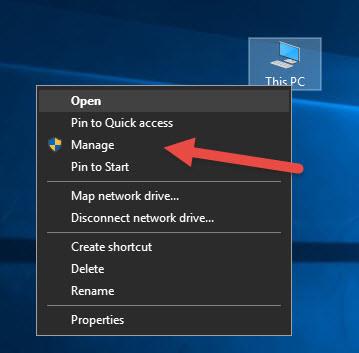
Krok 2 : W oknie Zarządzanie komputerem wybierz Menedżer urządzeń . Po prawej stronie będą wszystkie dostępne sterowniki na komputerze
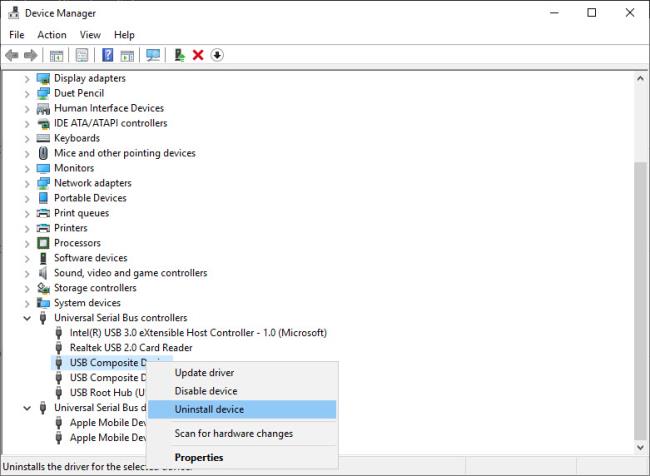
Krok 3 : Wybierz Odinstaluj, aby usunąć sterownik USB. Następnie odłącz USB od komputera. Poczekaj chwilę i podłącz USB z powrotem do komputera, aby komputer automatycznie zaktualizował sterownik USB.
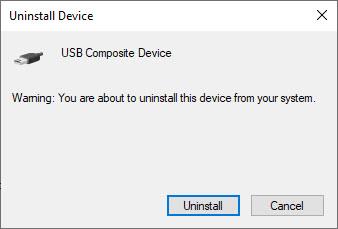
Czasami, ponieważ komputer jest zbyt stary, porty USB w komputerze stają się brudne, a powierzchnia styku między dwoma urządzeniami staje się niewrażliwa.
Rozwiązanie Dlatego spróbuj wyczyścić komputer, aby był czysty, lub podłącz USB do innego napędu, aby spróbować.
Twój komputer nigdy nie został zainfekowany wirusami, co powoduje, że twoje operacje i praca stają się stagnacyjne i nieefektywne.
Naprawdę, wirus to katastrofa, jeśli nie masz doświadczenia w korzystaniu z komputerów, zawsze defensywny, łatwo jest przykleić te wirusy, które powodują uszkodzenie maszyny, mogą uszkodzić oprogramowanie, sprzęt prosty łatwy.
Aby naprawić wirusy na Twoim komputerze, możesz pobrać oprogramowanie antywirusowe w celu przeskanowania całego komputera. Po zakończeniu skanowania uruchom ponownie komputer, aby sprawdzić, czy port USB jest rozpoznawany.
Jeśli go nie otrzymasz, spróbuj ponownie zainstalować system Windows lub zresetować okno, pomoże to wyczyścić komputer, jak na początku.
Powyższe są przyczyny i 2 sposoby naprawienia błędu, gdy komputer nie rozpoznaje USB po podłączeniu USB do komputera.
Błąd nierozpoznania urządzenia USB jest częstym błędem podczas korzystania z komputera, więc nie ma nic dziwnego. Aby to naprawić, użyj dwóch powyższych sposobów.
Mam nadzieję, że ten artykuł będzie dla Ciebie pomocny.
Jak głaskać kota w grze Adorable Home, aktualizacja dla roku 2024 i 2025. Porady dotyczące gier, które pomagają w interakcji z wirtualnym kotem.
Owiń ręcznikiem nogę: nowa terapia natychmiastowa obniżająca gorączkę! Lekarze zalecani - WebTech360 Wietnam Owiń szalik wokół nogi, skuteczna metoda na gorączkę dzieci.
Aby móc łatwo rozwiązać problem z pralką Panasonic, musisz określić, do którego kodu błędu pralki Panasonic należy przypisanie odpowiedniego działania.
Kiedy korzystamy ze stron takich jak FaceBook, Zalo, Instagram, istnieje integralna część profilu, czyli awatar. Znajdź idealne zdjęcie profilowe!
Efekt marmuru na włosach to trend marmurkowania włosów, zwany również marmurowymi włosami. Oto jak to zrobić, zdjęcia i filmy!
Przejrzyjmy Drishyam (2015) - W imię sprawiedliwości, aby dowiedzieć się, dlaczego ten film jest must-see dla każdego fana kryminałów!
Zobacz zbiór najpiękniejszych zdjęć z kóz i dowiedz się więcej o tych wspaniałych zwierzętach.
Głośnik Bose to jedna z najpopularniejszych marek audio na rynku. Dowiedz się więcej o pochodzeniu głośników Bose i ich jakości!
W niektórych szczególnych przypadkach konieczne jest zapisanie nagrań rozmów na Samsung Galaxy J7 Pro.
Czym jest VPN, jakie są jego zalety i wady? Omówmy z WebTech360 definicję VPN oraz sposób zastosowania tego modelu i systemu w praktyce.
Zabezpieczenia systemu Windows oferują więcej niż tylko ochronę przed podstawowymi wirusami. Chronią przed phishingiem, blokują ransomware i uniemożliwiają uruchamianie złośliwych aplikacji. Jednak te funkcje nie są łatwe do wykrycia – są ukryte za warstwami menu.
Gdy już się tego nauczysz i sam wypróbujesz, odkryjesz, że szyfrowanie jest niezwykle łatwe w użyciu i niezwykle praktyczne w codziennym życiu.
W poniższym artykule przedstawimy podstawowe operacje odzyskiwania usuniętych danych w systemie Windows 7 za pomocą narzędzia Recuva Portable. Dzięki Recuva Portable możesz zapisać dane na dowolnym wygodnym nośniku USB i korzystać z niego w razie potrzeby. Narzędzie jest kompaktowe, proste i łatwe w obsłudze, a ponadto oferuje następujące funkcje:
CCleaner w ciągu kilku minut przeskanuje Twoje urządzenie w poszukiwaniu duplikatów plików i pozwoli Ci zdecydować, które z nich możesz bezpiecznie usunąć.
Przeniesienie folderu Pobrane z dysku C na inny dysk w systemie Windows 11 pomoże zmniejszyć pojemność dysku C i sprawi, że komputer będzie działał płynniej.
Jest to sposób na wzmocnienie i dostosowanie systemu tak, aby aktualizacje odbywały się według Twojego harmonogramu, a nie harmonogramu firmy Microsoft.
Eksplorator plików systemu Windows oferuje wiele opcji zmieniających sposób wyświetlania plików. Być może nie wiesz, że jedna ważna opcja jest domyślnie wyłączona, mimo że ma kluczowe znaczenie dla bezpieczeństwa systemu.
Przy użyciu odpowiednich narzędzi możesz przeskanować swój system i usunąć programy szpiegujące, reklamowe i inne złośliwe programy, które mogą znajdować się w systemie.
Poniżej znajdziesz listę oprogramowania zalecanego przy instalacji nowego komputera, dzięki czemu będziesz mógł wybrać najpotrzebniejsze i najlepsze aplikacje na swoim komputerze!
Przechowywanie całego systemu operacyjnego na pendrive może być bardzo przydatne, zwłaszcza jeśli nie masz laptopa. Nie myśl jednak, że ta funkcja ogranicza się do dystrybucji Linuksa – czas spróbować sklonować instalację systemu Windows.
Wyłączenie kilku z tych usług może znacznie wydłużyć czas pracy baterii, nie wpływając przy tym na codzienne korzystanie z urządzenia.
Ctrl + Z to niezwykle popularna kombinacja klawiszy w systemie Windows. Ctrl + Z pozwala zasadniczo cofać działania we wszystkich obszarach systemu Windows.
Skrócone adresy URL są wygodne w czyszczeniu długich linków, ale jednocześnie ukrywają prawdziwy adres docelowy. Jeśli chcesz uniknąć złośliwego oprogramowania lub phishingu, klikanie w ten link bezmyślnie nie jest rozsądnym wyborem.
Po długim oczekiwaniu pierwsza duża aktualizacja systemu Windows 11 została oficjalnie udostępniona.





















